飞秋使用手册
【办公资料】TyphoonFLA9500荧光成像系统简易操作指南

Typhoon FLA 9500 荧光扫描成像系统简易操作指南系统描述:Typhoon FLA 9500是用于生物分子成像的多功能激光扫描仪,其功能包括灵敏的定量检测同位素标记、化学荧光的蛋白印迹、2-D DIGE、多重荧光(可见光区和近红外区激发)和比色法染色成像(如考染和银染胶)等。
开机1. 启动Typhoon FLA 9500主机电源和个人计算机;2. 等待数分钟:当主机指示灯经历如下过程后,最终只有POWER灯亮,表示主机预热完成(此过程约需5-10分钟)。
3. 打开Typhoon FLA 9500控制软件DIGE模式DIGE1:放置玻璃板和LF扫描平台DIGE1-1. 将带扫描三明治玻璃板加入LF扫描平台DIGE1-2. 将LF扫描平台放置如扫描仪,关闭门DIGE2 设置扫描参数DIGE 2- 1 .点击按钮,进入DIGE成像扫描模块DIGE 2- 2. 点击,选择结果文件存储路径DIGE 2- 3. 输入存储文件夹名DIGE 2- 4. 输入对文件的描述(如有需要)DIGE 2- 5.选择荧光成像通道,点击增加或减少扫描通道。
DIGE 2- 6.选择内标所在通道DIGE 2- 7.输入对应通道文件名DIGE 2- 8.选择灵敏度,通过PMT电压(250-1000)调节来改变扫描灵敏度,PMT电压越高,灵敏度越高。
DIGE 2- 9.选择扫描分辨率DIGE 2- 10. 选择目标成像面积DIGE 2- 11. 通过和可以存储设定的扫描参数和用于后期调入。
DIGE 2- 12.点击预览或点击开始扫描。
磷屏成像IP1:放置磷屏和磷屏扫描平台IP1- 1 .将待成像的磷屏放置在磷屏平台背侧,白色有信号面朝上。
IP1- 2 . 将磷屏扫描平台放置入扫描仪,手柄朝上(磷屏向下),关闭门。
IP1- 3.待扫描结束后,移除磷屏。
IP2:设置扫描参数和扫描IP2- 1 .点击按钮,进入磷屏成像扫描模块IP2- 2. 点击,选择结果文件存储路径IP2- 3. 输入存储文件名IP2- 4. 输入对文件的描述(如有需要)IP2- 5.选择灵敏度,通过PMT电压(250-1000)调节来改变扫描灵敏度,PMT电压越高,灵敏度越高。
飞秋使用手册
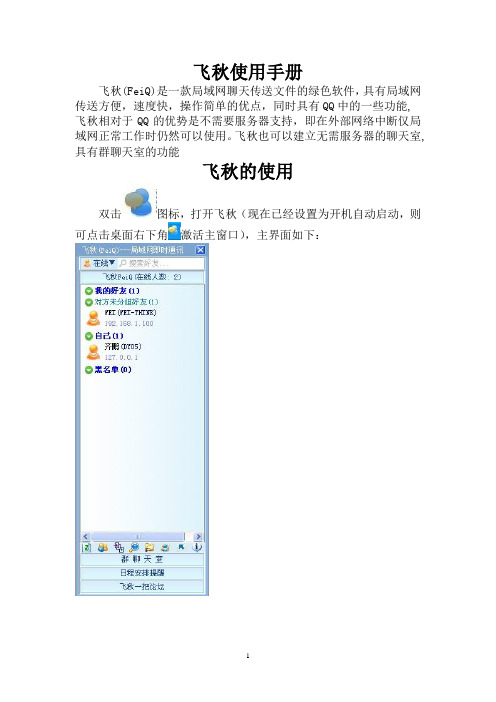
飞秋使用手册飞秋(FeiQ)是一款局域网聊天传送文件的绿色软件,具有局域网传送方便,速度快,操作简单的优点,同时具有QQ中的一些功能, 飞秋相对于QQ的优势是不需要服务器支持,即在外部网络中断仅局域网正常工作时仍然可以使用。
飞秋也可以建立无需服务器的聊天室,具有群聊天室的功能飞秋的使用双击图标,打开飞秋(现在已经设置为开机自动启动,则可点击桌面右下角激活主窗口),主界面如下:1.设置用户名及完善个人资料,右键单击自己头像,单击“更改用户名及用户资料”。
2.聊天对话框的界面及说明在主界面双击联系目标,即可调出聊天对话框在这里可以发送信息、文件、图片,共享文件、语音,且可以进行远程协助。
注意:此模式下发送的文字均为图片格式点击“全部记录”,查看聊天记录:将要发送的文件拖拉到聊天界面下图所示位置,按发送即可4.面板主要图标说明,如刷新、多人群发、最近联系人、搜索、共享、设置等:刷新就是更新用户列表,以下是多人群发功能:最近联系人:搜索:共享文件:点击这个图标,然后进入下图所示窗口:点击“设置我的共享文件”,在弹出的窗口中,单击“增加目录”,选着你要共享的文件,然后单击“确定”,即可完成共享。
按以下操作进行:在此还可以设置密码,让共享的文件更安全、可靠,如不需要设置密码的,可以跳过这步。
至此共享文件成功。
5.如何下载共享文件:跟共享文件相同,同样是点击这个图标,然后进入如下图所示选中你要下载的文件并单击“下载”,然后如下图:6.在“设置”菜单里功能选项有很多,但一般并不需要进行调整7.如何建立一个群:在主界面点击按钮,然后出现图2,双击照着要求填写内容便完成一个群的建立。
8.如何进行日程安排在主界面点击如下图标:进入到下图所示界面点击“新增提醒”,弹出如下窗口,并按需填写内容如提醒时间到达,会出现如下窗口如果要批量新增提醒与安排的,可以用“批量增加”功能,用法与“新增提醒”差不多可以通过点击“全部记事”或“全部提醒”来查看、修改和删除记事或提醒的内容。
高级飞秋的实现原理

3.飞秋传书是来自日本的软件,日文版是它的第一版本;此外还有中文,英文,韩文,葡萄牙文等语言;
4.飞秋使用的加密算法:RSA、Blowfish、RC;
5.飞秋可以使用命令行方式发送信息,命令格式如下:
ipmsg [端口] /MSG [/LOG][/SEAL] <主机名或IP地址> <消息>
可以使用IPMsg [端口] 命令改变默认端口,并同时启动多个实例,但是修改后只有使用相同端口的用户才能收到相互的信息;
6.飞秋非安装版,并不是纯绿色软件,直接删除会在注册表留下垃圾键值;
* 飞秋把所有设置信息都保存在注册表的以下位置:
用户密码以不可逆加密方式存储.
* 如果你忘记了密码, 可以在注册表中将此键值删除,清除密码*\\HKEY_CURRENT_USER\Software\HSTools\IPMsgEng\PasswordStr
{
SOCKET m_socket;
m_socket = socket(AF_INET, SOCK_DGRAM, IPPROTO_IP);
if (INVALID_SOCKET == m_socket)
{
MessageBox(0, "socket failed.", NULL, MB_OK);
消息发送,文件传输这些功能,都比较简单,如果你会网络编程,给你对方IP地址,这些功能实现起来再简单不过了。语音、视屏等,只需编写一些语音视频采集代码,传书的话,就像传文件一样。
这里给段广播消息的实现代码吧:
// 发送广播登陆消息
void EM_UserLogin::SendLogin_BC(LPEM_DATA msg)
飞秋(FeiQ)使用指南

使用指南(FeiQ)一、如何跟对方聊天?双击该用户,会出来一聊天对话框,在里面可以跟对方进行聊天。
如要发送表情,点击表情按钮,插入表情即可。
需要注意的是,如果对方使用的是IPMSG(飞鸽传书),将无法看到您发送的表情符号。
在聊天时,可以选择字体按钮设置您所喜欢的字体。
您还可以点击输入框右上角的随手涂鸭按钮,绘制出您想要表达的图形,做到图文并茂。
二、聊天时如果给对方发送图片?总共有四种方法:一是点击随手涂鸭按钮,进行绘图模式,绘制图形发给对方。
二是点击发送图形按钮,选择您电脑上的图片发送给对方。
三是通过截屏功能,截取您自己的屏幕图像发送给对方。
四是点击表情,从表情库中选择图片发送给对方。
三、怎么增加和删除表情?增加表情有三种方法:一是点击表情按钮,选择增加表情。
二是选择表情管理,导入表情库。
三是对方自己发送或接收到的图片,可以选择图片点右键,选择增加至表情库中。
删除表情有两种方法:一是通过表情管理中的删除按钮来删除。
二是在表情的页面中,点击要删除的表情按右键选择删除。
四、如何传送文件给对方?在聊天对话框中,在右侧栏中的发送文件里,可以增加您要发送的文件或文件夹。
同时也支持拖放功能,这是一种快捷的操作方式,操作方法是选中要发送的文件或文件夹,按住鼠标左键不动,把文件拖放到聊天对话框中,松掉鼠标左键即可。
点击发送按钮把文件传送给对方。
如果要查看发送的文件进度,可以选择发送文件栏旁边的文件监视按钮进行查看。
在文件监视对话框中即可以查看文件发送状态,也可以取消用户还没有接收的文件。
五、如何接收对方传送来的文件?当对方传送的文件到来时,会在聊天对话框右侧栏中的接收文件栏中显示。
如果您要全部接收,点击全部接收即可。
如果您只接收其中的部分文件,可以选中要接收的文件,点击接收按钮或双击要接收的文件即可。
如果全部不接收点击全部拒收按钮。
如果不接收其中的部分文件,选中不接收的文件,点击取消按钮。
当文件在传送中时,如果要取消或中断传送,点击中断传送按钮。
飞秋FeiQ(局域网聊天软件)插件开发指南
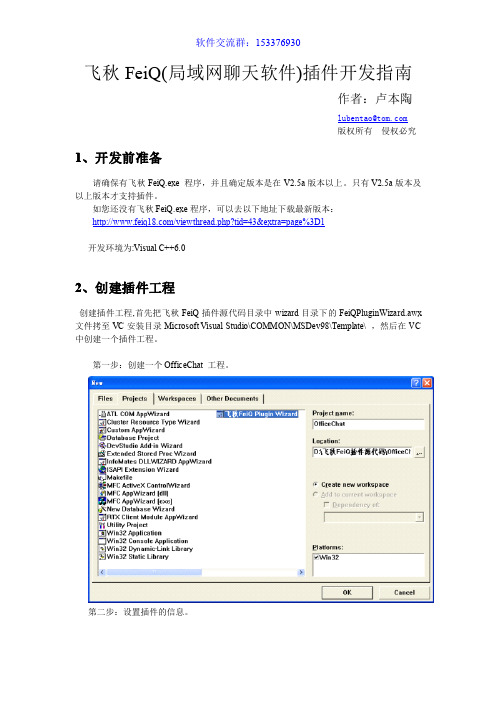
2、创建插件工程
创建插件工程, 首先把飞秋 FeiQ 插件源代码目录中 wizard 目录下的 FeiQPluginWizard.awx 文件拷至 VC 安装目录 Microsoft Visual Studio\COMMON\MSDev98\Template\ ,然后在 VC 中创建一个插件工程。 第一步:创建一个 OfficeChat 工程。
软件交流群:153376930
//如果上面的代码写成: IFQDataPtr pFQData = m_ptrModuleSite->GetData(key, VARIANT_FALSE); //表示得到接收到的数据,但并没有把数据包从队列中删除. ,这样就会提示一 消息框,当用户点击了消息框上的按钮时,就会触发 OnViewData 消息。 } return S_OK; } HRESULT COthelloGameModule::OnViewData(LPCTSTR key, LPCTSTR Result) { //当在 OnDataReceived 中,没有将 Key 中的数据包从队列中删除的话,将弹出一 个提示框,用户点击提示框的按钮时,将触发 OnViewData 事件 CString strKey = key; IFQDataPtr pFQData = m_ptrModuleSite->GetData(key, VARIANT_TRUE); if(strKey == FQDK_MODULE_KEY_ASKCOMEGAME) { //是否同意对方的邀请 CString strResult = Result; _bstr_t bstrRecvIP = pFQData->GetString(FQDK_SENDER);// 这 个值 是系 统发 送时自动加上的 if(strResult == "接受") { } } return S_OK; }
教师计算机维护与使用手册-区实验学校

学校计算机日常维护与常见简单故障诊断与排除手册(一)――此手册要求:人人会用,人人都用前言:按解放区电教馆指示要求,为了提高广大教师信息技术使用水平,特制定此手册,要求,人人会用,人人都用,并纳入绩效考核。
第一部分:日常维护对于不合格的办公室和班级限期整改,依然不合格的,信息中心有权收回电脑。
卫生、注意事项一、计算机、电脑桌、操作台、周边环境卫生防尘、除尘、防潮、防水,禁止与电脑同用一个插座烧水、做饭。
2、电脑桌:至少每周擦一次。
1、电脑主机(前后左右)、显示器、键盘等,至少每周擦一次。
3、主机每半年吹一次灰,要求人人会吹灰,人人会接线,信息中心可以组为单位进行培训,需要组长联系时间。
个人第一次不会时,信息中心可以指导。
5、班班通的主机可以通过这里擦干净。
4、操作台及周围保持清洁、光亮(有专人天天负责);后箱体内部灰尘定期清理(2~3个月一次)。
×6、操作台上禁止放置水杯(防水)和重物(防压)。
7、禁止与电脑共用插座烧水,更不允许放在电脑桌上烧水。
7、电脑后面及操作台内部的线要整理整齐,离开地面,严禁桌子压到网线、电源线等连接线上。
二、投影机的日常维护与注意事项1、除尘工作最重要,每2周清理一次过滤网,用软布(或餐巾纸)轻擦拭投影机镜头表面。
2、本节课结束不用时,务必关上投影机,严禁长时间空开;关机时请按操作流程关机,先关投影机开关,冷却过一会再断电。
注:投影机灯泡一是怕热,亮时,内部温度非常高,散热口过滤网一定要定期清理,否则就会烧坏灯泡。
二是有一定使用寿命,经常空开会造成浪费,减少期使用寿命。
三是价格昂贵,维修周期长,不仅浪费了资金,更重要的是影响了你的正常教学。
第二部分:简单自检知识投影机不能通过集成操作台控制,没有声音,显示不亮,上不去网,1、投影机不能通过集成操作台控制,一般原因是红外发射灯没有在接收口处,解决办法如图。
2、投影机成像不清或投影范围不合适,解决办法是调焦,如图。
FLIR DNR300系列快速连接指南说明书

4. Click OK.
NOTE: See the included manual on CD for details on configuring Daylight Savings Time and Network Time Protocol.
Ethernet Extension Cable* NOTE: It may take up to 1 minute for cameras to start up and transmit video to your NVR.
Connect caras to a Router* or Switch* on your LAN. If your NVR has more than 8 channels, this is required to connect channels 9 and higher**
2. Click Setting > General.
3. Enter the current date (MM DD YYYY) and time (HH MM SS) under System Time. Set the date and time. Click Save.
Set the date and time Click Save
Quick Connection Guide
DNR300 Series
Network Video Surveillance Recorder
PACKAGE CONTENTS:
[feiq]C6v3.0-TS3111-实施手册v1.0
![[feiq]C6v3.0-TS3111-实施手册v1.0](https://img.taocdn.com/s3/m/0bc0e4efe009581b6bd9eb88.png)
C6v3.0 实施手册
Байду номын сангаас
目 录
1.前言 .......................................................................................................................................................... 1 1.1 安装须知 ............................................................................................................................................ 1 2.安装前准备 .............................................................................................................................................. 6 2.1 服务器硬件环境要求 ..................................................................................................................... 6 2.2 服务器软件环境要求 ..................................................................................................................... 7 2.3 客户端软件环境要求 ........
- 1、下载文档前请自行甄别文档内容的完整性,平台不提供额外的编辑、内容补充、找答案等附加服务。
- 2、"仅部分预览"的文档,不可在线预览部分如存在完整性等问题,可反馈申请退款(可完整预览的文档不适用该条件!)。
- 3、如文档侵犯您的权益,请联系客服反馈,我们会尽快为您处理(人工客服工作时间:9:00-18:30)。
飞秋使用手册
飞秋(FeiQ)是一款局域网聊天传送文件的绿色软件,具有局域网传送方便,速度快,操作简单的优点,同时具有QQ中的一些功能, 飞秋相对于QQ的优势是不需要服务器支持,即在外部网络中断仅局域网正常工作时仍然可以使用。
飞秋也可以建立无需服务器的聊天室,具有群聊天室的功能
飞秋的使用
双击图标,打开飞秋(现在已经设置为开机自动启动,则可点击桌面右下角激活主窗口),主界面如下:
1.设置用户名及完善个人资料,
右键单击自己头像,单击“更改用户名及用户资料”。
2.聊天对话框的界面及说明
在主界面双击联系目标,即可调出聊天对话框
在这里可以发送信息、文件、图片,共享文件、语音,且可以进行远程协助。
注意:此模式下发送的文字均为图片格式
点击“全部记录”,查看聊天记录:
将要发送的文件拖拉到聊天界面下图所示位置,按发送即可
4.面板主要图标说明,如刷新、多人群发、最近联系人、搜索、共
享、设置等:
刷新就是更新用户列表,以下是多人群发功能:
最近联系人:
搜索:
共享文件:
点击这个图标,然后进入下图所示窗口:
点击“设置我的共享文件”,在弹出的窗口中,单击“增加目录”,选着你要共享的文件,然后单击“确定”,即可完成共享。
按以下操作进行:
在此还可以设置密码,让共享的文件更安全、可靠,如不需要设置密码的,可以跳过这步。
至此共享文件成功。
5.如何下载共享文件:
跟共享文件相同,同样是点击这个图标,然后进入如下图所示
选中你要下载的文件并单击“下载”,然后如下图:
6.在“设置”菜单里功能选项有很多,但一般并不需要进行调整
7.如何建立一个群:
在主界面点击按钮,然后出现图2,双击
照着要求填写内容便完成一个群的建立。
8.如何进行日程安排
在主界面点击如下图标:
进入到下图所示界面
点击“新增提醒”,弹出如下窗口,并按需填写内容
如提醒时间到达,会出现如下窗口
如果要批量新增提醒与安排的,可以用“批量增加”功能,用法与“新增提醒”差不多
可以通过点击“全部记事”或“全部提醒”来查看、修改和删除记事或提醒的内容。
